
Os plasmóides são um pilar muito importante de KDE pois fornecem um mar de funcionalidades para a área de trabalho e o painel. Alguns estão incluídos na instalação padrão, enquanto outros devem ser instalados manualmente.
Neste post veremos como adicionar plasmóides já instalado em nosso sistema, o que é simples, mas às vezes não tão óbvio para aqueles usuários que vêm pela primeira vez ao ambiente de desktop baseado em bibliotecas QT.
Adicionando plasmóides à área de trabalho
A primeira coisa que temos que fazer é desbloquear os elementos gráficos. Para isso, clique secundário no secretária e depois vá para a opção Desbloqueie elementos gráficos.
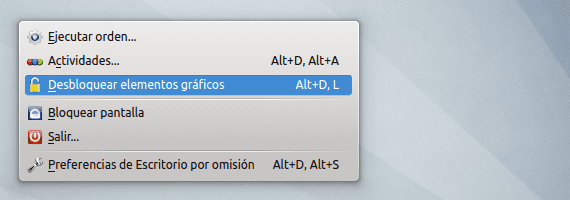
Depois de fazer isso, vá para Adicionar elementos gráficos. A opção de adicionar novos painéis, como pode ser visto na imagem a seguir:
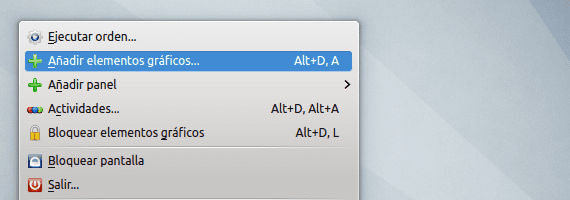
No seletor de elementos gráficos, podemos pesquisar plasmóides por nome.
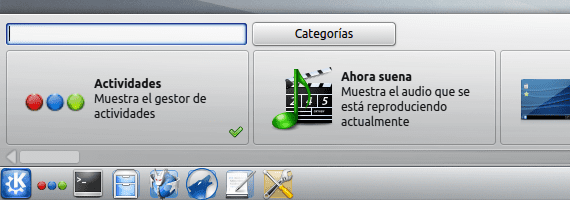
Ou por categoria.
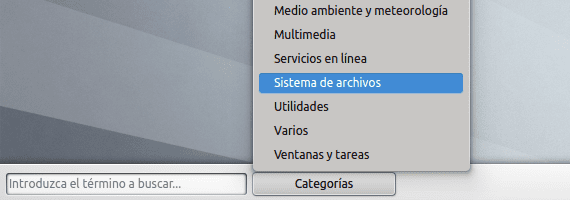
Depois de localizar o plasmóide que queremos usar, basta clicar duas vezes nele para adicioná-lo à área de trabalho. No nosso caso, vamos adicionar o plasmóide Vista de pasta.
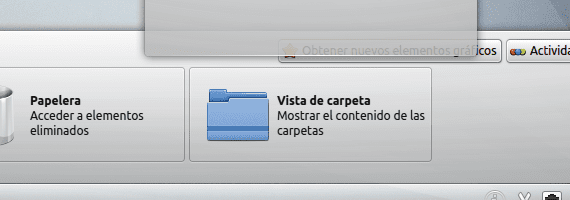
Já adicionado, tem a seguinte aparência:
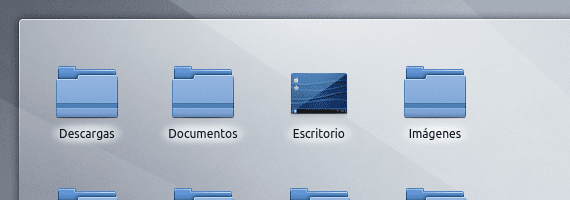
Depois de adicionar os plasmóides de nossa preferência, basta fechar o seletor e, se desejarmos, bloquear elementos gráficos novamente para que eles não se movam de seu lugar.
Adicionando plasmóides ao painel
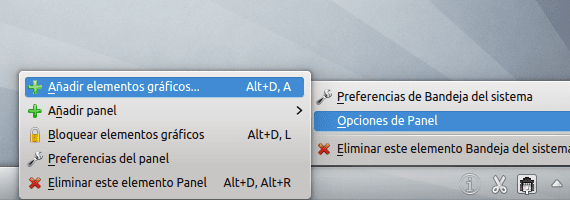
Para adicionar plasmóides ao painel Você deve seguir os mesmos passos descritos acima, embora você tenha que desbloquear os elementos gráficos do painel clicando secundário nele e então indo para Opções do painel → Desbloquear elementos gráficos. O resto é feito exatamente da mesma maneira.
Mais informação - Esconder as barras de título no KDE, Instale o KDE SC 4.9.1 no Kubuntu 12.04